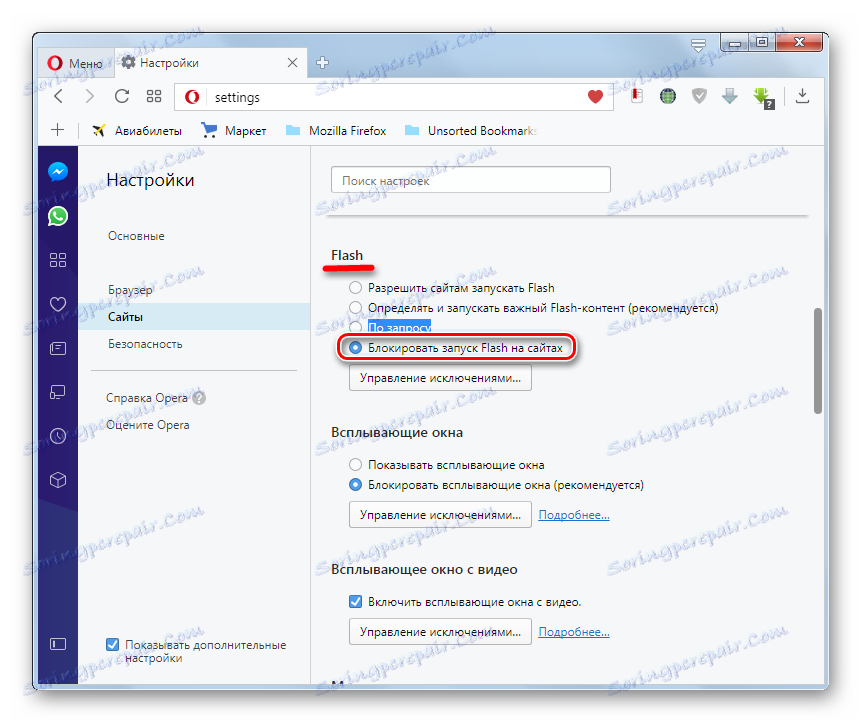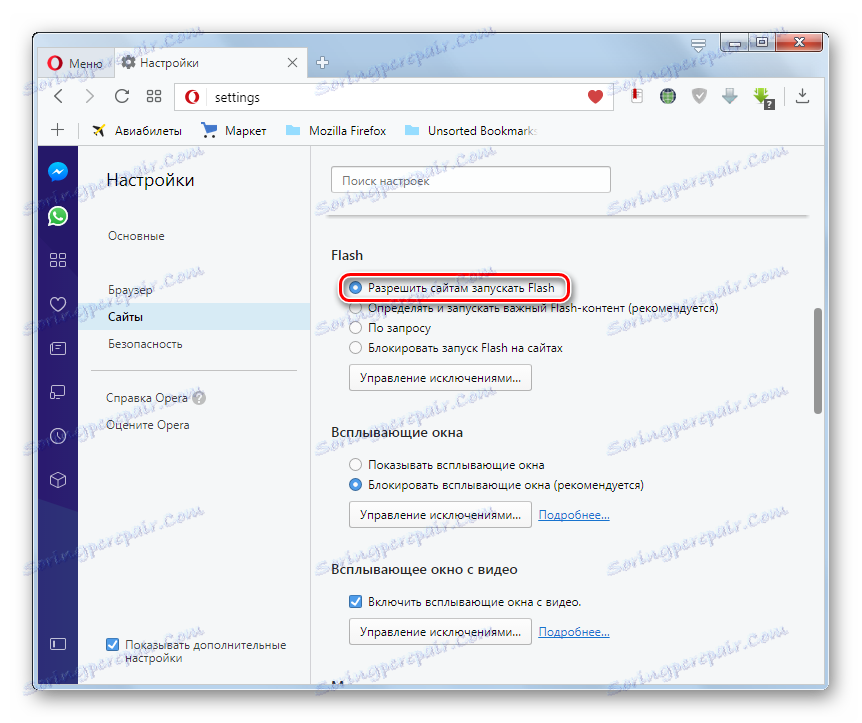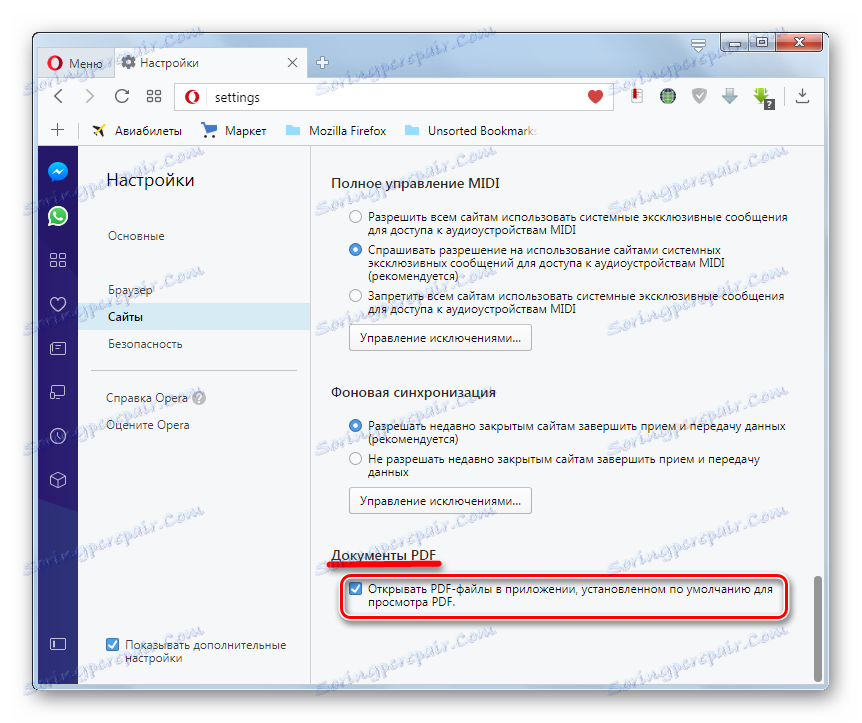پلاگین ها را در مرورگر اپرا فعال کنید
پلاگین ها در برنامه اپرا، افزودنی های کوچکی هستند که کار آنها، بر خلاف برنامه های افزودنی، اغلب غیر قابل تشخیص است، اما، با این حال، شاید مهمترین عناصر مرورگر باشند. بسته به عملکرد یک پلاگین خاص، می تواند برای مشاهده ویدئو آنلاین، پخش انیمیشن های فلش، نمایش عنصر دیگری از یک صفحه وب، اطمینان از کیفیت با کیفیت و غیره فراهم شود. بر خلاف برنامه های افزودنی، افزونه ها با مداخله کم یا بدون هیچ مشکلی کار می کنند. آنها را نمی توان در قسمت افزودنی های اپرا دانلود کرد، چرا که آنها اغلب به همراه نصب برنامه اصلی در کامپیوتر نصب شده یا به طور جداگانه از سایت های شخص ثالث دانلود شده اند.
با این وجود، مشکلی وجود دارد که به دلیل خرابی یا قطع ارتباط عمدی، پلاگین متوقف شده است. همانطور که معلوم شد، همه کاربران نمی دانند چگونه پلاگین ها را در اپرا فعال کنند. بیایید جزئیات را با این موضوع در میان بگذاریم.
باز کردن بخش با پلاگین ها
بسیاری از کاربران حتی نمی دانند که چگونه به بخش پلاگین ها دسترسی پیدا کنند. این به دلیل این واقعیت است که نقطه انتقال به این بخش به طور پیش فرض در منو پنهان است.
اول از همه، به منوی اصلی برنامه بروید، مکان نما را به بخش «سایر ابزارها» بروید و سپس «نمایش منوی توسعهدهنده» را در لیست پاپ آپ انتخاب کنید.
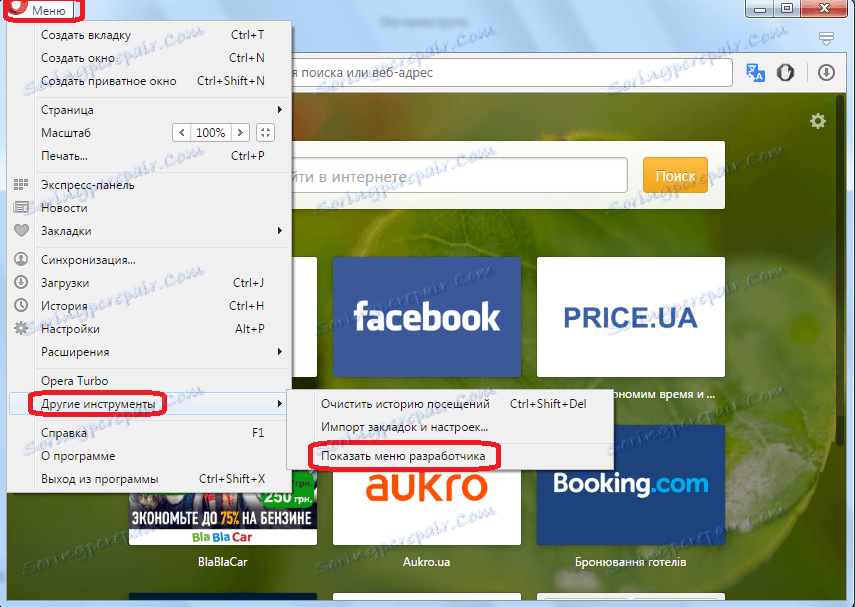
پس از آن، به منوی اصلی بروید همانطور که می بینید، یک آیتم جدید ظاهر شده است - "توسعه". مکان نما را روی آن قرار دهید و در منوی ظاهر شده گزینه "Plugins" را انتخاب کنید.
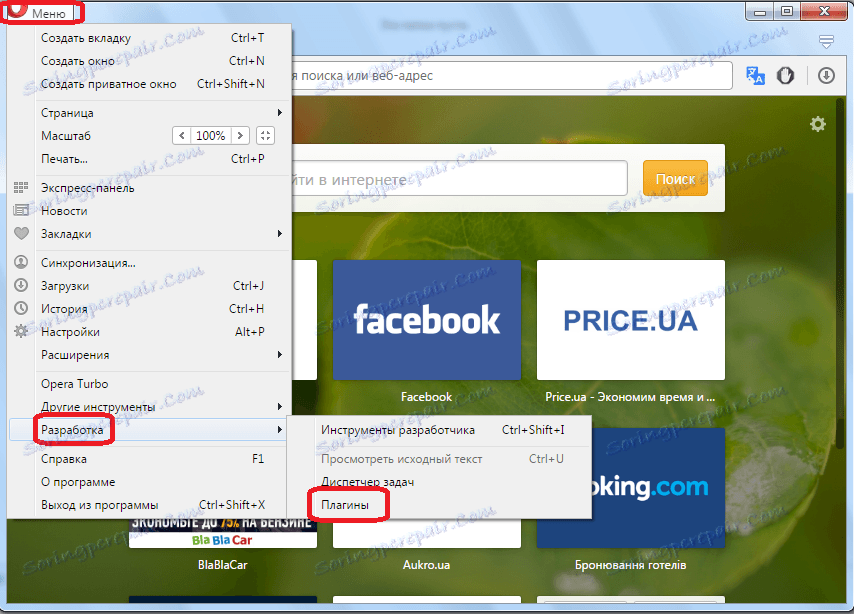
بنابراین ما به پنجره پلاگین ها می رویم.
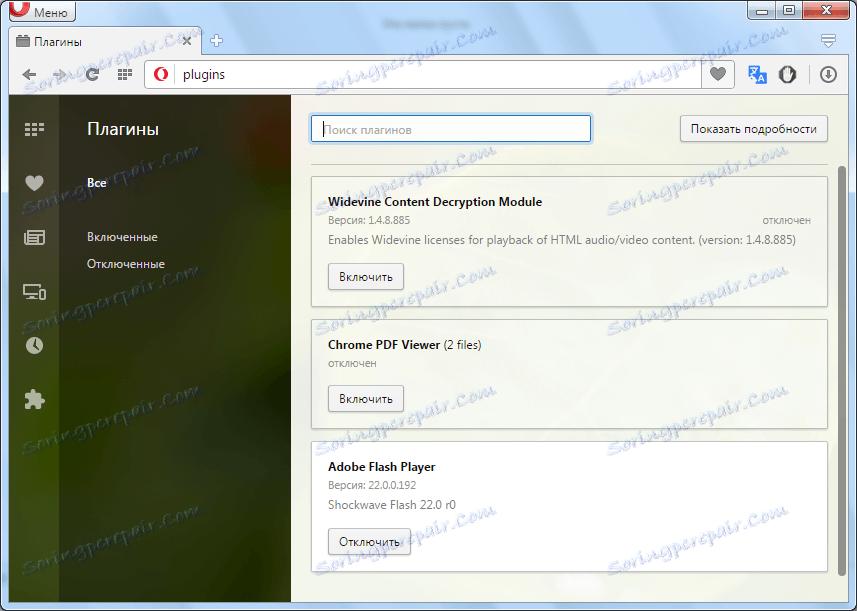
راه ساده تر برای رفتن به این بخش وجود دارد. اما، برای افرادی که در مورد آن ها نمی دانند، استفاده از آن از خود سخت تر از روش قبلی است. و فقط برای ورود به عبارت "اپرا: پلاگین" در نوار آدرس مرورگر کافی است و دکمه ENTER روی صفحه کلید را فشار دهید.
فعال کردن افزونه
در پنجره مدیریت افزونه که باز می شود، راحت تر نمایش موارد غیر فعال است، به خصوص اگر تعداد زیادی از آنها وجود داشته باشد، به قسمت «غیرفعال» بروید.
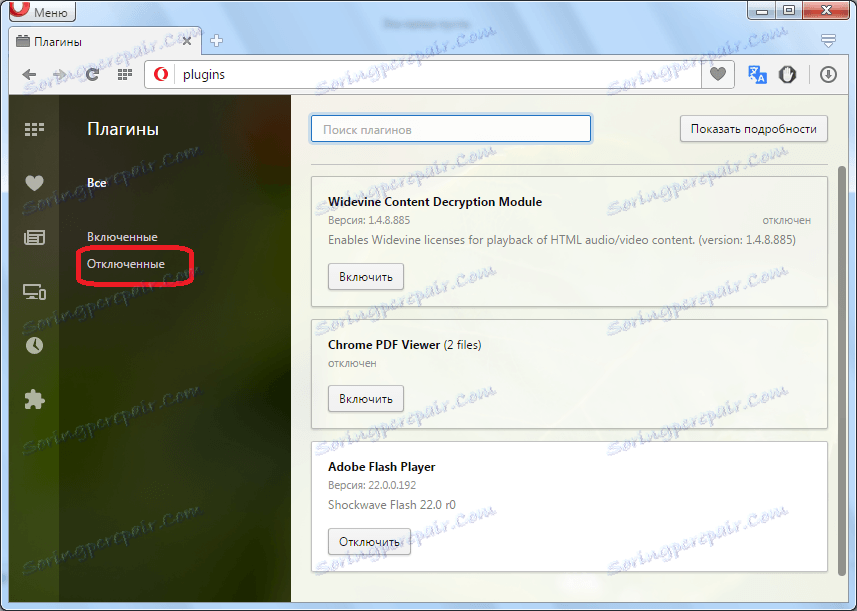
قبل از اینکه ما پلاگین غیر کاربردی مرورگر Opera ظاهر شود. برای بازگرداندن کار، فقط بر روی دکمه "فعال کردن" در زیر هر یک از آنها کلیک کنید.
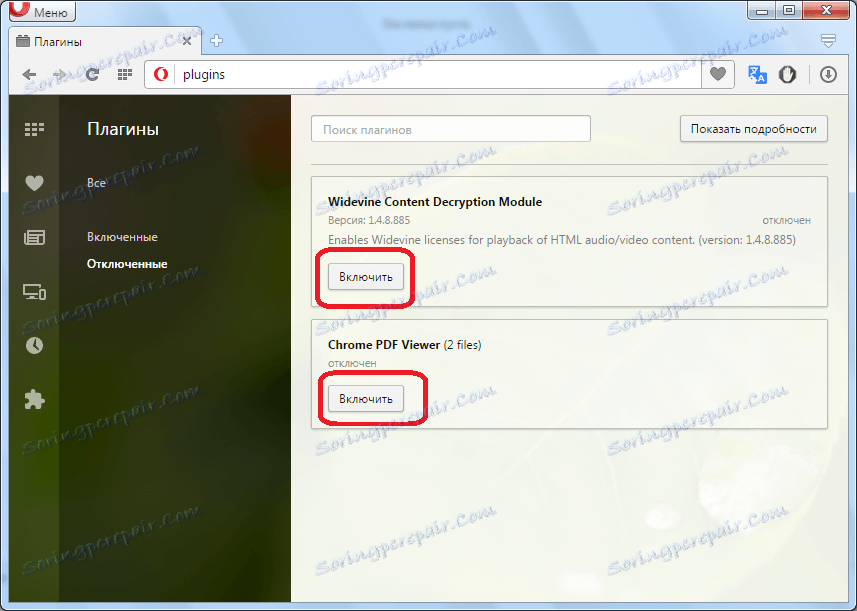
همانطور که می بینید، نام پلاگین ها از لیست موارد غیر فعال از بین رفته است. برای بررسی اینکه آیا آنها گنجانده شده اند، به قسمت «فعال» بروید.
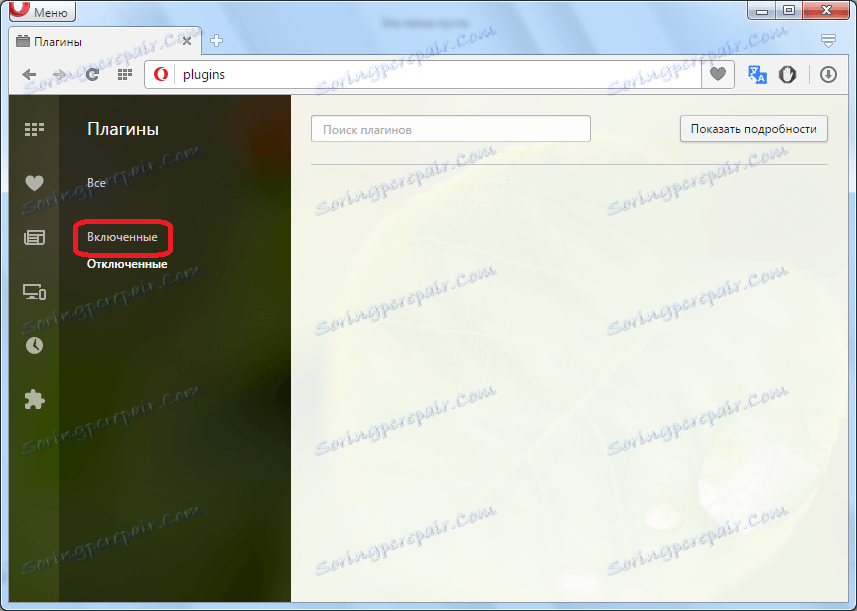
پلاگین ها در این قسمت ظاهر شده اند که به این معنی است که آنها عمل می کنند و ما این روش را به درستی انجام دادیم.
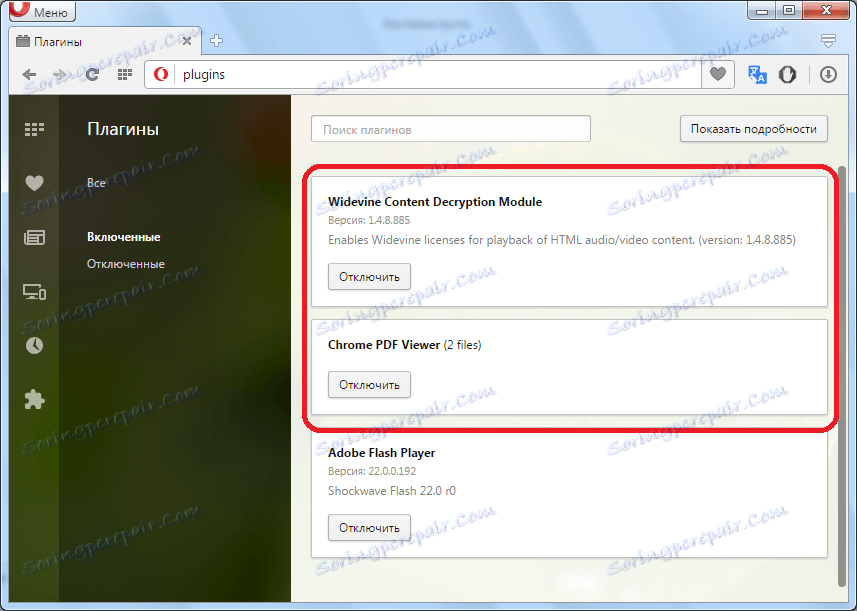
مهم است!
با شروع از اپرا 44، توسعه دهندگان بخش جداگانه ای را در مرورگر برای پلاگین ها برداشته اند. به این ترتیب، روش ذکر شده در بالا برای گنجاندن آنها متوقف شده است. در حال حاضر هیچ راهی برای غیرفعال کردن کامل آنها وجود ندارد و به همین ترتیب توسط کاربر آنها را فعال می کند. با این وجود، می توان توابع را که برای این پلاگین ها در قسمت تنظیمات کلی مرورگر مسئول هستند، غیرفعال کنید.
در حال حاضر تنها سه پلاگین در اپرا ساخته شده اند:
- فلش پلیر (بازی فلش)؛
- کروم PDF (مشاهده اسناد PDF)؛
- Widevine CDM (عملیات محافظت محتوا).
افزودن پلاگین دیگر نمی تواند. همه این عناصر توسط توسعه دهنده به مرورگر ساخته شده اند و قابل حذف نیستند. کاربر نمی تواند بر عملکرد پلاگین CDM Widevine تأثیر بگذارد. اما توابع که انجام "فلش پلیر" و "کروم PDF" ، کاربر می تواند از طریق تنظیمات خاموش. اگر چه به طور پیش فرض آنها همیشه گنجانده شده اند. بر این اساس، اگر این عملکردها به صورت دستی غیرفعال شوند، لازم است که آنها را در آینده فعال سازیم. بیایید ببینیم که چگونه عملکرد این دو پلاگین را فعال کنیم.
- روی منو کلیک کنید در لیستی که باز می شود، "تنظیمات" را انتخاب کنید . یا فقط از ترکیب Alt + P استفاده کنید.
- در پنجره تنظیمات باز شده، به قسمت «سایتها» بروید .
- برای فعال کردن تابع پلاگین "فلش پلیر"، در بخش باز شده، بلوک "فلش" را پیدا کنید. اگر دکمه رادیویی در موقعیت "Block Flash launch on sites" فعال شود ، این به این معنی است که عملکرد افزونه مشخص شده غیرفعال شده است.
![ویژگی افزونه فلش پلیر در مرورگر اپرا غیر فعال شده است]()
برای اضافه شدن بدون قید و شرط، شما باید سوئیچ را به موقعیت "اجازه سایت ها برای اجرای فلش" را تنظیم کنید .
![ویژگی افزونه فلش پلیر قطعا در مرورگر اپرا فعال است]()
اگر می خواهید تابع را با محدودیت ها فعال کنید، سپس کلید را به موقعیت "شناسایی و پرتاب محتوای مهم فلش (توصیه می شود)" یا "بر روی تقاضا" منتقل کنید .
- برای فعال کردن ویژگی افزونه Chrome PDF در این بخش، به بلوک «اسناد PDF» بروید . این در پایین قرار دارد. اگر یک علامت چک در کنار گزینه "باز کردن فایل های PDF در برنامه نصب شده به طور پیش فرض برای مشاهده PDF" وجود دارد ، این به این معنی است که مرورگر داخلی مرورگر PDF غیرفعال شده است. تمام اسناد PDF در پنجره مرورگر باز نمی شوند، بلکه از طریق یک برنامه استاندارد که در رجیستری سیستم به عنوان برنامه پیش فرض برای کار با این فرمت اختصاص داده می شود.
![ویژگی افزونه Chrome PDF غیرفعال شده در مرورگر اپرا]()
برای فعال کردن ویژگی افزونه "Chrome PDF"، فقط باید علامت چک باکس بالا را بردارید. در حال حاضر اسناد PDF موجود در اینترنت از طریق رابط اپرا باز می شود.
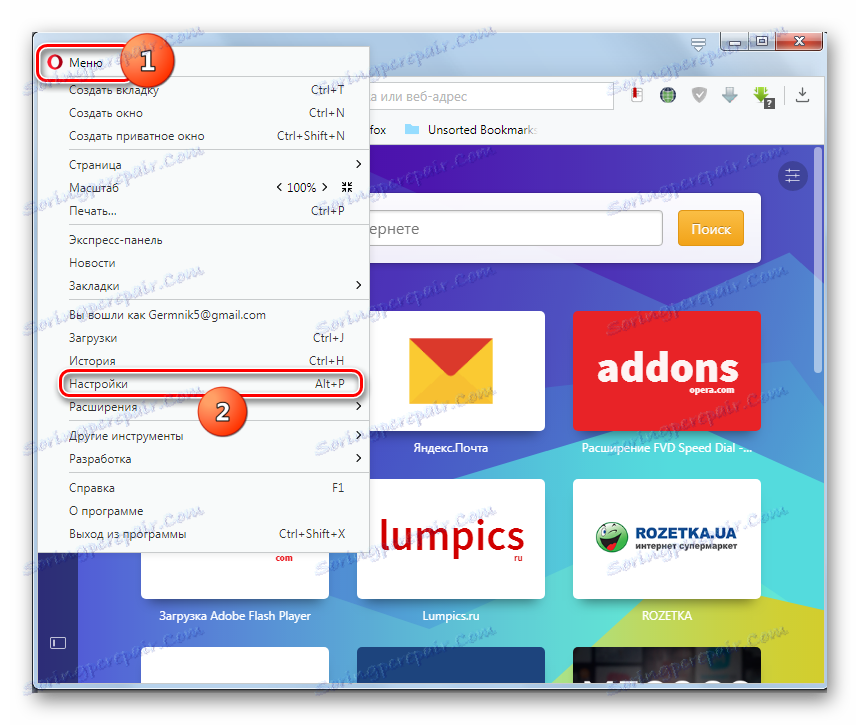
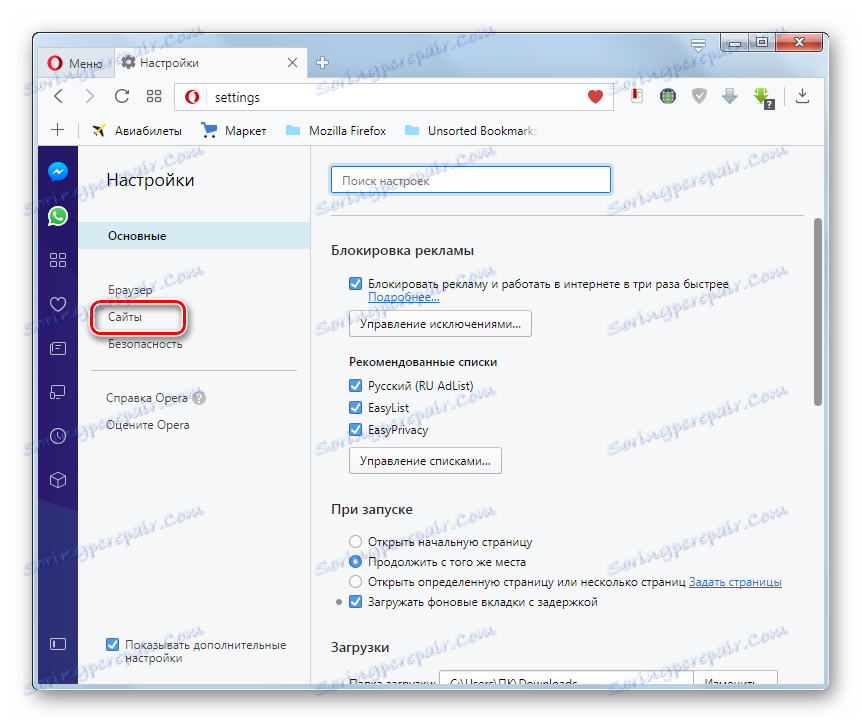
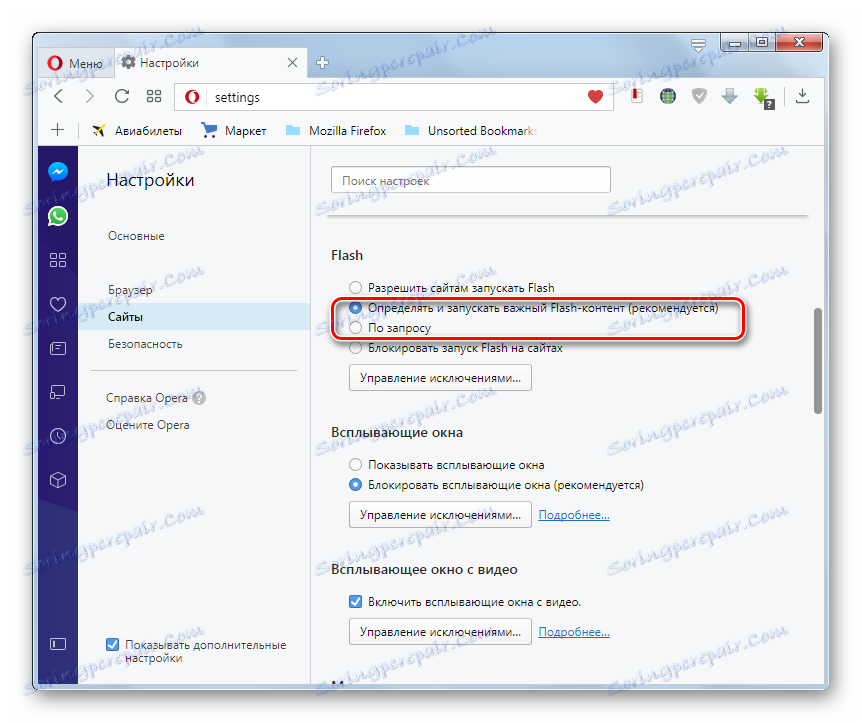
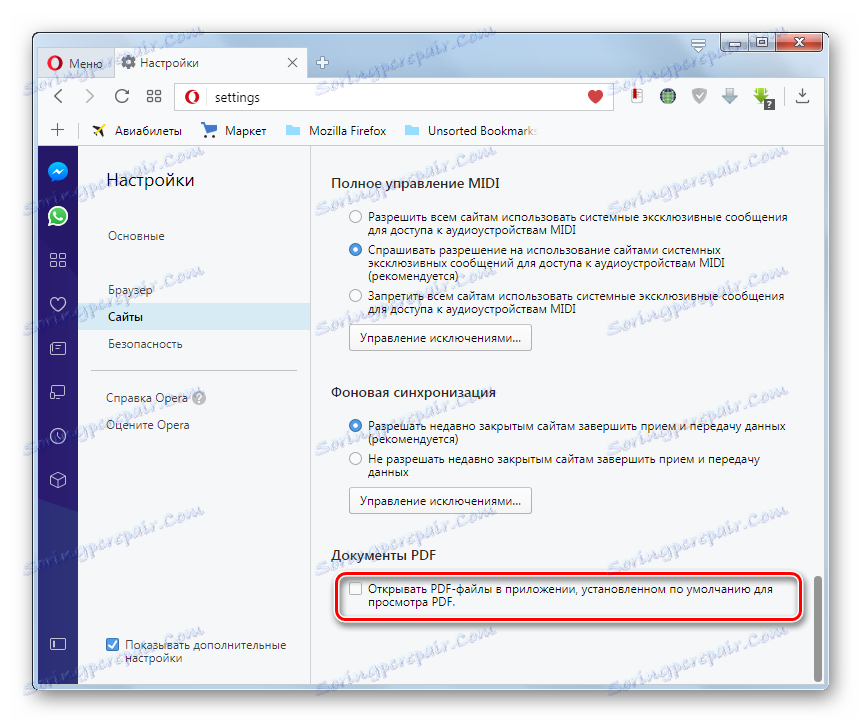
پیش از این، افزونه را در مرورگر اپرا فعال کرد، با رفتن به بخش مناسب، بسیار ساده بود. در حال حاضر پارامترهایی که چند پلاگین باقی مانده در مرورگر مسئول هستند در همان بخش تنظیم شده که دیگر تنظیمات اپرا تنظیم شده است. این جایی است که توابع پلاگین در حال حاضر فعال هستند